Jak usunąć hasło logowania z systemu Windows 10
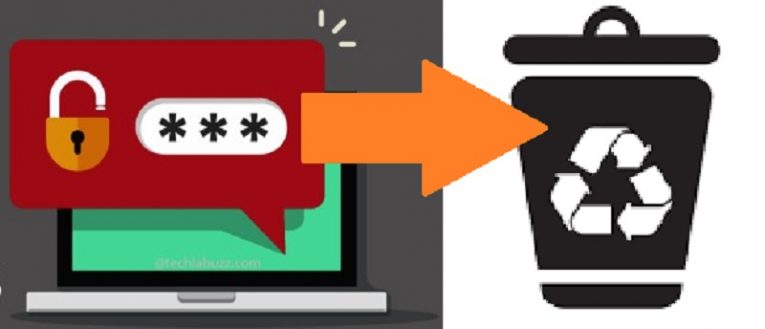
Hasła logowania do systemu Windows to funkcja, która jest automatycznie włączana z doskonałego powodu. Chociaż zdeterminowane osoby, które mają dostęp do urządzenia, mogą znaleźć sposoby na obejście hasła, wspomniane hasła zapewniają znaczny wzrost bezpieczeństwa cybernetycznego komputera i dodatkową warstwę złożoności, która może zniechęcać niepożądane elementy do manipulowania nim.
Jednak prawdą jest również to, że takie hasła czasami wprowadzają dodatkową pętlę, przez którą musisz przeskakiwać za każdym razem, gdy chcesz się zalogować, co może się różnić od niepotrzebnego do wręcz dokuczliwego i niepożądanego.
Na przykład, wspomniane hasła są całkowicie dyskusyjne na komputerze, do którego nikt inny nie ma fizycznego dostępu, lub w przypadkach, gdy nie przeszkadza ci perspektywa innych osób, którym całkowicie ufasz za pomocą tego komputera, kiedy tylko masz na to ochotę. Może powiedział, że komputer nie jest używany do celów biznesowych lub istotnych, być może jest to komputer domowy, którego babcia używa do sprawdzania swoich znajomych na Facebooku lub może powiedział, że komputer ma tylko jedno konto Windows , co sprawia, że całe hasło jest nieco bezcelowe.
Sytuacje, w których hasła są większym obciążeniem niż dobrodziejstwem, są liczne i zróżnicowane. Jako właściciel danego urządzenia zaleca się dokładne zastanowienie się, czy jest to jedno z nich i czy należy zrezygnować z dodatkowej warstwy bezpieczeństwa zapewnianej przez hasło na rzecz łatwego dostępu. Jeśli ostatecznie zdecydujesz, że wygoda jest ważniejsza niż bezpieczeństwo logowania, możesz po prostu wyłączyć funkcję hasła do systemu Windows 10, aby uratować siebie i każdego innego potencjalnego użytkownika, kłopot związany z pisaniem złożonego hasła. Oto jak możesz to załatwić.
Jak usunąć hasło logowania do systemu Windows 10
- Skopiuj polecenie „netplwiz” i wklej je do menu Start lub Wiersza polecenia.
- Po uruchomieniu polecenia otworzy się okno o nazwie „Konta użytkowników”.
- Odznacz pole „Użytkownicy muszą wprowadzić nazwę użytkownika i hasło, aby korzystać z tego komputera”.
- Kliknij „OK”, aby potwierdzić, że nie chcesz zawracać sobie głowy tym hasłem.
- Otwórz aplikację „Ustawienia”.
- Przejdź do „Konta”.
- Przejdź do „Opcje logowania”.
- Poszukaj menu „Wymagaj logowania” , a gdy go znajdziesz, wybierz „Nigdy” z listy, aby zakończyć zadanie.





